win7系统在Word中插入表格图文详细教程
随着电脑硬件和软件的不断升级,微软的Windows也在不断升级,从架构的16位、16+32位混合版(Windows9x)、32位再到64位, 系统版本从最初的Windows 1.0 到大家熟知的Windows 95、Windows 98、Windows ME、Windows 2000、Windows 2003、Windows XP、Windows Vista、Windows 7、Windows 8、Windows 8.1、Windows 10 和 Windows Server服务器企业级操作系统,不断持续更新,微软一直在致力于Windows操作系统的开发和完善。现在最新的正式版本是Windows 10。
Word文档是我们最常见的我办公软件之一,我们可以在word文档中编辑和保存文字,方便快捷。win7系统在创建某些Word文档中,我们需要插入一些表格,根据数字来说明你的观点。那么win7系统如何在Word中插入表格呢?怎么在word文档中插入表格呢?其实很简单,跟小编一起看一下操作教程吧。
1、首先,打开Word文档软件;
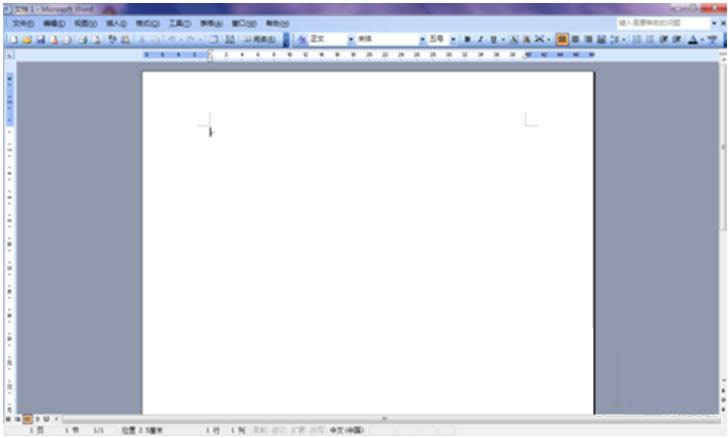
2、点击上方的 表格、 插入、 表格;
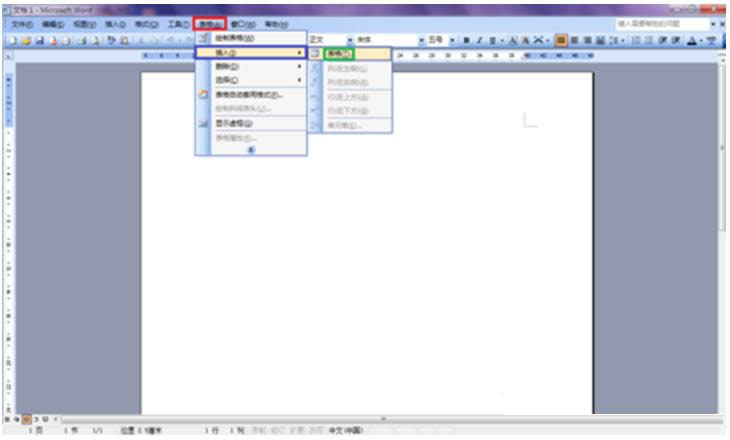
3、然后,在这个页面中选择你需要表格的列数和行数;
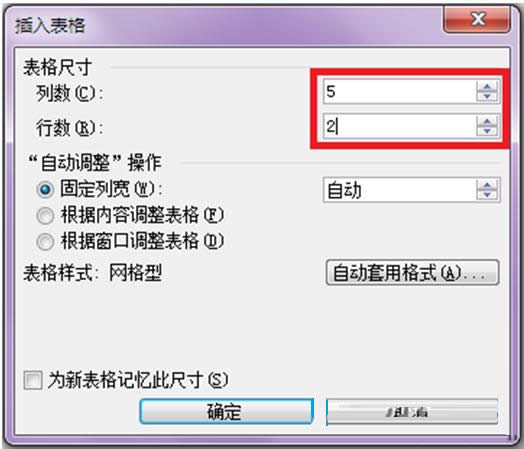
4、点击确定键;
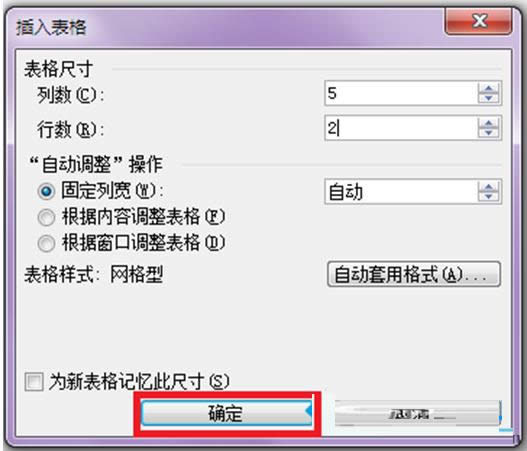
5、你想要的表格就会出现在文档中;
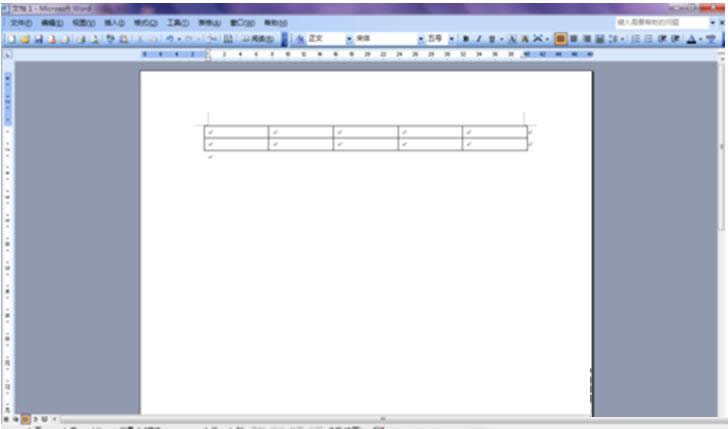
6、我们还可以根据自己的需要,调整表格的长和宽。调整时,只需要用鼠标拖动表格的线条即可;
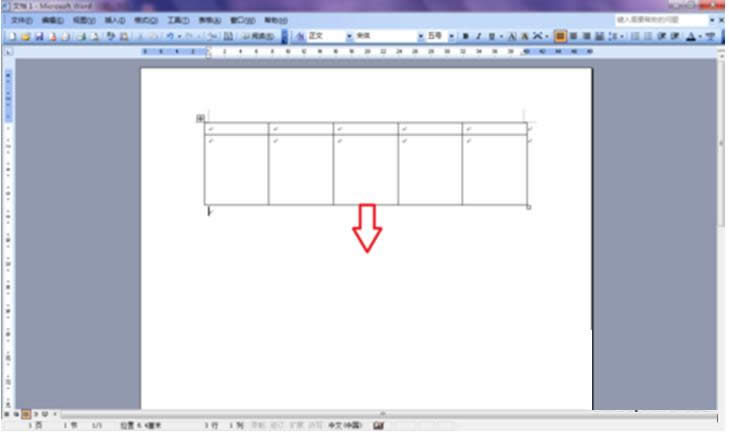
7、调整过后,一个完美的表格便出现了。
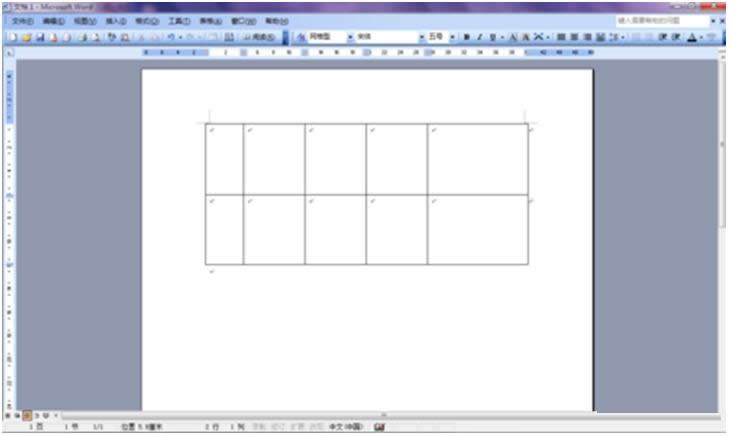
以上就是win7系统就可以在word中插入表格,是不是很简单,这样我们就可以把数据或其他资料内容填写在表格内了。如果想要了解更多有关系统问题敬请关注“小鱼一键重装系统”官网。
Microsoft Windows,是美国微软公司研发的一套操作系统,它问世于1985年,起初仅仅是Microsoft-DOS模拟环境,后续的系统版本由于微软不断的更新升级,不但易用,也慢慢的成为家家户户人们最喜爱的操作系统。